Patchen Sie Ihr System per Auto-Update
Nach der Bereitstellung Minor- oder Major-Releases werden veröffentlicht und stehen Benutzern zur Verbesserung des Systems zur Verfügung. Patches und Nebenversionen können per Auto-Update eingespielt werden, beispielsweise ein Update von v10.1 auf v10.1.1. Bei Hauptversionen kann das System jedoch nicht automatisch aktualisiert werden. Beispielsweise kann v10.0 nicht automatisch auf v10.1 aktualisiert werden, und der Systemadministrator muss das Upgrade manuell gemäß den entsprechenden Upgrade-Anleitungen durchführen.
Ein Patch oder eine Nebenversion kann Aktualisierungen von Plattformressourcen und/oder Framework-Komponenten enthalten. Knowledge Cloud (KC) verwaltet sowohl die Framework-Komponenten als auch die Plattformressourcen im Hinblick auf die Definition und Veröffentlichung der Patch-Version.
Der Patching-Prozess kann:
- Dateien ersetzen/löschen/hinzufügen
- Ändern Sie die Konfigurationsdatei
- Datenbankdaten aktualisieren
- Aktualisieren Sie die RPM-Pakete auf dem Linux-Server
- Dienste neu starten
- Führen Sie das Datenbank-Upgrade durch
- Überprüfen Sie den Zustand des Systems
- Überprüfen Sie den Speicherplatz auf der Festplatte
- Sicherungs-Dateien
- Setzen Sie die Version zurück, wenn das Update fehlschlägt
Plattformressourcen können bei Bedarf automatisch heruntergeladen und installiert werden NetBrain Das System ist mit dem Internet verbunden. Und für Framework-Ressourcen muss das Software-Update-Paket von heruntergeladen werden NetBrain Kundenportal, manuell in das System hochgeladen und dann Systemaktualisierungen müssen entsprechend geplant werden.
Unterschiede zwischen Framework-Ressourcen und Plattformressourcen:
|
|
Plattformressource |
Framework-Ressource
|
| Ressourcendefinition | Ressourcen, die von Skriptsprachen wie Python erstellt werden | Die Framework-Komponenten werden häufig durch kompilierte Programmiersprachen wie C++, C# und Java erstellt |
| Beispiele | Systemtreiber, Qapp, Network Intent (NI) usw. | DLLs |
| Erfordern Sie einen Neustart von Systemen oder Diensten? | NEIN | JA |
| Kann es stillschweigend aktualisiert werden? | JA | NEIN. Erfordert die Einrichtung des Zeitplans durch den Systemadministrator |
NetBrain Der Ablauf des automatischen System-Upgrades besteht aus den folgenden Schritten:

|
TIPP: Sie können sich darauf beziehen die Ressourcenliste um anzuzeigen, welche Arten von Plattformressourcen vorhanden sind kann automatisch heruntergeladen und angewendet werden . |

|
Hinweis: Nur Benutzer mit Systemverwaltungsberechtigungen können die folgenden Aktionen ausführen. |
- Überprüfen Sie die neueste Version
- Paket herunterladen von NetBrain Kundenportal
- Paket hochladen auf NetBrain System
- Update planen
- Update-Status anzeigen
- Update-Verlauf
Gewünschtes Ergebnis: Die Version der Systemressourcen ist die neueste.
Überprüfen Sie die neueste Version
Führen Sie die folgenden Schritte aus, um die verfügbaren Versionen von zu überprüfen NetBrain:

|
Hinweis: Die folgenden Schritte gelten nur für NetBrain System (Web API Server) mit einer Internetverbindung zu einem öffentlichen Lizenzserver. |

|
Hinweis: Wenn der Web-API-Server keinen Internetzugang hat, überspringen Sie bitte die Überprüfung der neuesten Version und fahren Sie direkt mit fort Laden Sie das Paket herunter NetBrain Kundenportal. |
- Melden Sie sich auf der Systemverwaltungsseite an.
-
Klicken Sie auf der Seite Systemverwaltung auf
 Startmenü > Systemaktualisierung.
Startmenü > Systemaktualisierung.
- Aktivieren Sie die Automatische Überprüfung der neuesten Version Kontrollkästchen. Sie können klicken Überprüfen Sie Jetzt aktualisieren um zu sehen, ob eine neue Version verfügbar ist.

Hinweis: Nach dem Kontrollkästchen Automatische Überprüfung der neuesten Version aktiviert ist, erhalten Benutzer mit der Berechtigung „Systemverwaltung“ eine Benachrichtigung per E-Mail, wenn eine neue Version verfügbar ist. 
Hinweis: Der Web-API-Server muss über einen Internetzugang verfügen NetBrain öffentlichen Lizenzserver, um dies auszuführen Automatische Überprüfung der neuesten Version und Überprüfen Sie Jetzt aktualisieren. 
Hinweis: Um Plattformressourcen automatisch herunterzuladen und zu installieren, müssen Sie die Automatische Überprüfung der neuesten Version Kontrollkästchen sowie die Laden Sie Plattformressourcen automatisch herunter und installieren Sie sie Kontrollkästchen.
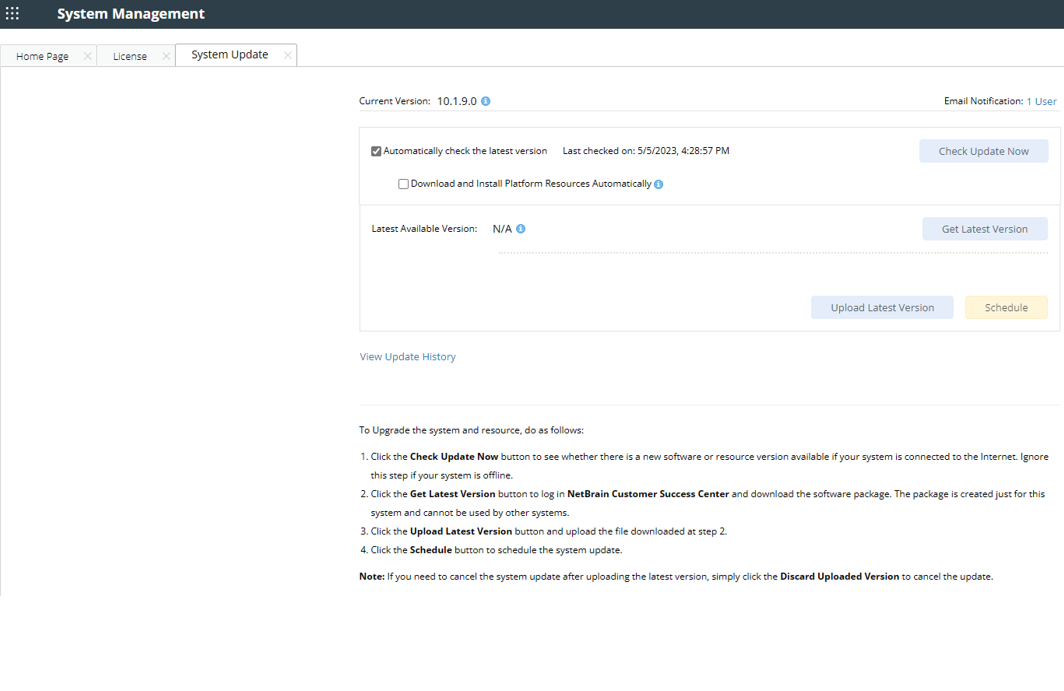
- Wenn diese Prüfung aktiviert ist, wird die NetBrain Das System prüft, ob seit der letzten Zeitprüfung (entweder automatische oder manuelle Prüfung) eine Nebenversion, ein Patch, eine benutzerdefinierte integrierte Version, eine benutzerdefinierte Ressource oder Aktualisierungen allgemeiner Plattformressourcen veröffentlicht wurden. Die neueste verfügbare Version wird mit dem Versionshinweis angezeigt.
- Wenn eine Version oder ein Patch verfügbar ist, klicken Sie auf Holen Sie sich die neueste Version zu Paket herunterladen von NetBrain Kundenportal nach Durchsicht der Versionshinweise.
Paket herunterladen von NetBrain Kundenportal
Führen Sie die folgenden Schritte aus, um das System-Upgrade-Paket herunterzuladen NetBrain Kundenportal:
- Klicken Sie auf Kostenlos erhalten und dann auf Installieren. Holen Sie sich die neueste Version auf die NetBrain Systemmanagement Seite, Sie werden zur weitergeleitet NetBrain Kundenportal.
- Melden Sie sich bei der NetBrain Kundenportal mit Ihrem Benutzernamen und Passwort.
-
Bestätigen Sie die erforderlichen Informationen und klicken Sie auf Paket generieren.

TIPP: Zu den erforderlichen Informationen gehören die Lizenz-ID, die Framework-Version, die Common Repo-Version, das angepasste integrierte Ressourcen-Repo und das angepasste Ressourcen-Repo. 
TIPP: Wenn Sie das Update-Paket für Framework-Komponenten nicht herunterladen möchten, aktivieren Sie das Framework-Patch ausschließen Kontrollkästchen. 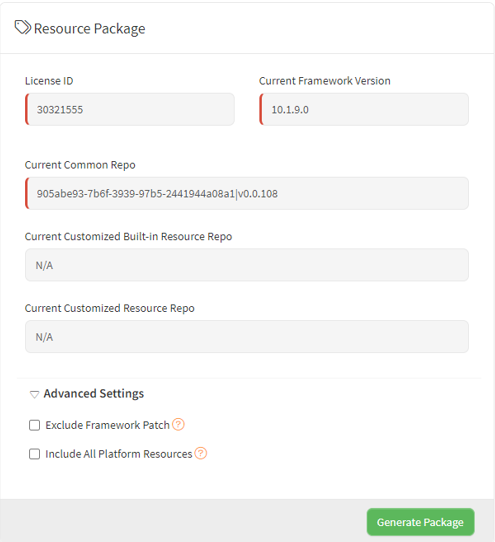
- Klicken Sie auf Kostenlos erhalten und dann auf Installieren. Ressourcenpaket-Link um das Paket auf Ihr lokales Laufwerk herunterzuladen.
-
Notieren Sie sich das Passwort für den nächsten Schritt. Paket hochladen auf NetBrain Arbeitsplatz.
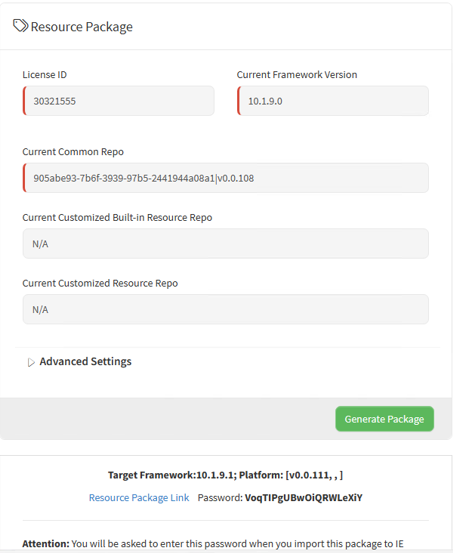
Paket hochladen auf NetBrain System
Führen Sie die folgenden Schritte aus, um das System-Upgrade-Paket hochzuladen NetBrain System:
- Melden Sie sich auf der Systemverwaltungsseite an.
-
Klicken Sie auf der Seite Systemverwaltung auf
 Startmenü> Systemupdate.
Startmenü> Systemupdate.
- Klicken Sie auf Kostenlos erhalten und dann auf Installieren. Neueste Version hochladen.
- Klicken Sie auf Kostenlos erhalten und dann auf Installieren. Entdecken und wählen Sie das System-Upgrade-Paket (.zip-Datei) aus.
-
Geben Sie das Passwort ein und klicken Sie auf Hochladen.


TIPP: Mit der Hochgeladene Version verwerfen Mit der Schaltfläche können Sie das zuvor hochgeladene Aktualisierungspaket verwerfen und die Systemaktualisierungsaufgabe löschen, bevor die geplante Aufgabe ausgeführt wird.
Update planen
Führen Sie die folgenden Schritte aus, um das Systemupdate zu planen:
- Melden Sie sich auf der Systemverwaltungsseite an.
-
Klicken Sie auf der Seite Systemverwaltung auf
 Startmenü> Systemupdate.
Startmenü> Systemupdate.
- (Optional) Wählen Sie aus, welche Systemadministratoren die E-Mail-Benachrichtigungen erhalten sollen, wenn die Aktualisierung erfolgreich ist/fehlschlägt.

Hinweis: Standardmäßig erhalten alle Admin-Benutzer die Benachrichtigungen. 
Hinweis: Der Systemadministrator bezieht sich auf Benutzer mit Systemadministrator- oder Systemverwaltungsrechten. 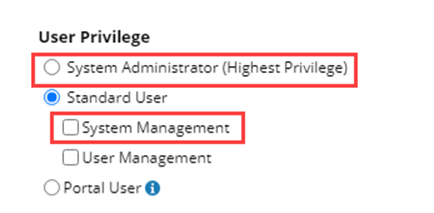
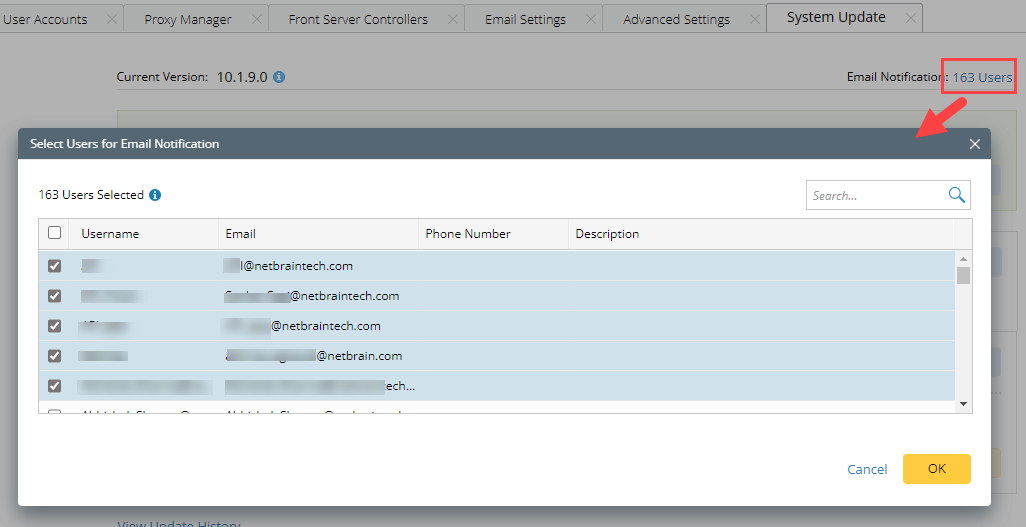
- Klicken Sie auf Kostenlos erhalten und dann auf Installieren. Ablauf.
- Nachdem Sie die Informationen im Benachrichtigungsfenster gelesen haben, klicken Sie auf OK.

Hinweis: Stellen Sie sicher, dass Sie ausgeführt werden das Tool zur Vorabprüfung von Systemaktualisierungen um zu überprüfen, ob die Umgebung für die automatische Aktualisierung bereit ist. 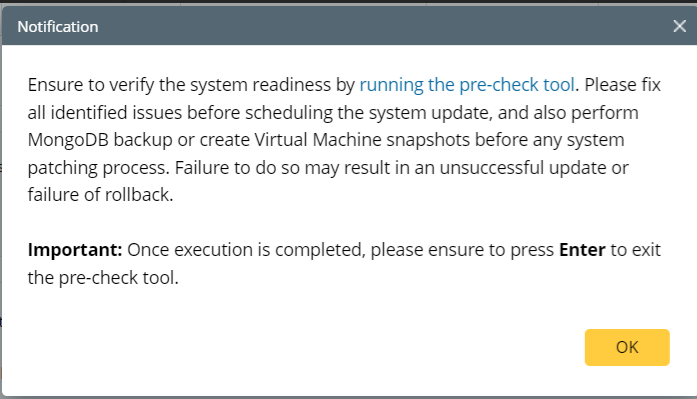
-
Überprüfen Sie die Lizenzvereinbarung, wählen Sie die aus Ich habe die Abonnement-EULA gelesen Kontrollkästchen aktivieren und klicken ICH NEHME AN.
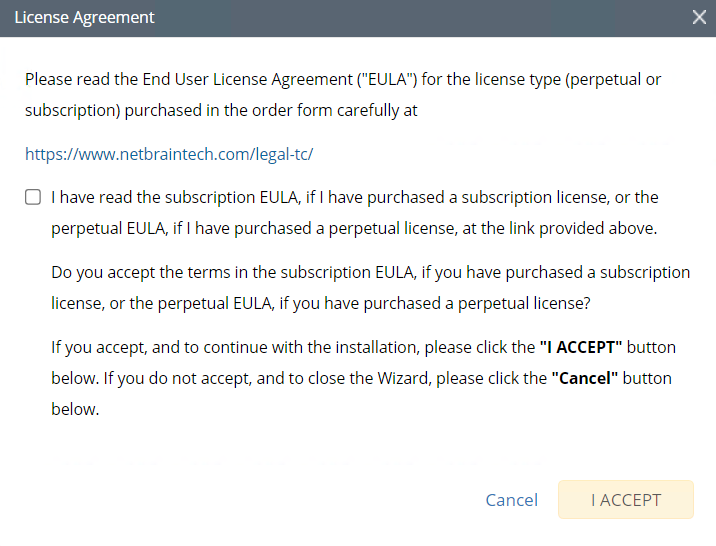
-
(Optional) Prüfen Sie die Testplan aktivieren Kontrollkästchen.

TIPP: Du kannst das verlassen Testplan aktivieren Kontrollkästchen deaktiviert, um den Testplan zu überspringen. 
Hinweis: Nur Benutzern mit Domänen- und Mandantenzugriff wird die Berechtigung zum Ausführen des Testplans erteilt. 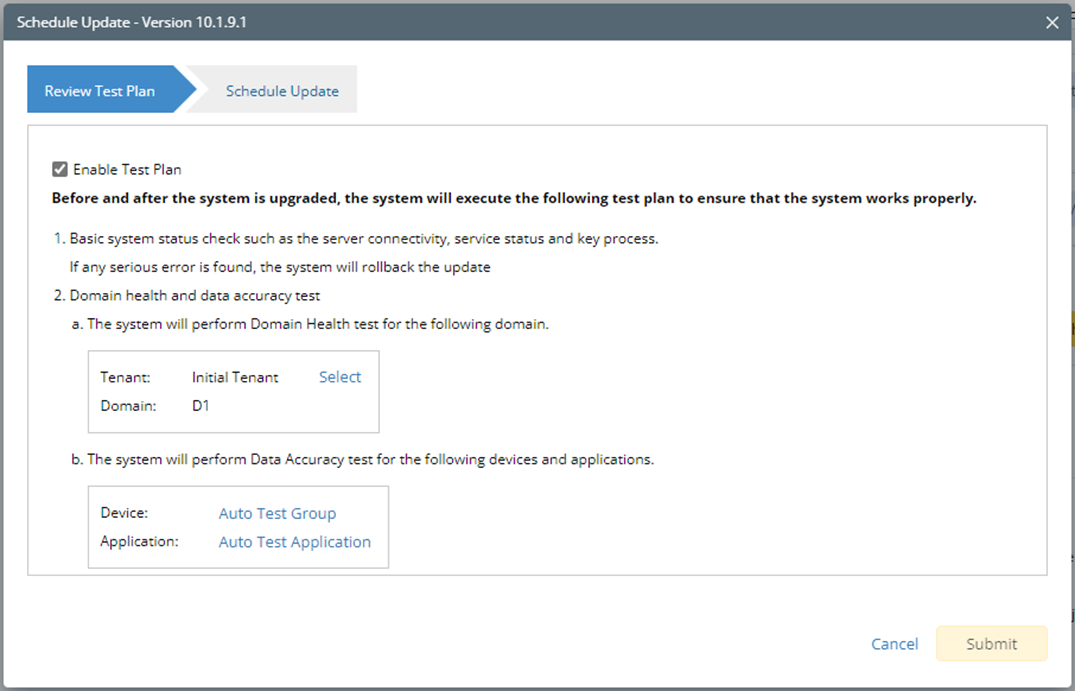
-
Klicken Sie auf Kostenlos erhalten und dann auf Installieren. Auswählen und geben Sie den gewünschten Mandanten/die Domäne an, um die Domänenintegritätsprüfung durchzuführen.

Note: Wenn mehr als ein Mandant oder eine Domäne vorhanden ist, muss Schritt a abgeschlossen sein, bevor mit Schritt b fortgefahren werden kann. 
Note: Wenn nur ein Mandant und eine Domäne vorhanden sind, wird automatisch der einzige Mandant oder die einzige Domäne ausgewählt und Sie können direkt mit Schritt b fortfahren. -
Klicken Sie auf Kostenlos erhalten und dann auf Installieren. Auto-Test-Gruppe , um die Geräte für den Device Live Access Test anzugeben.
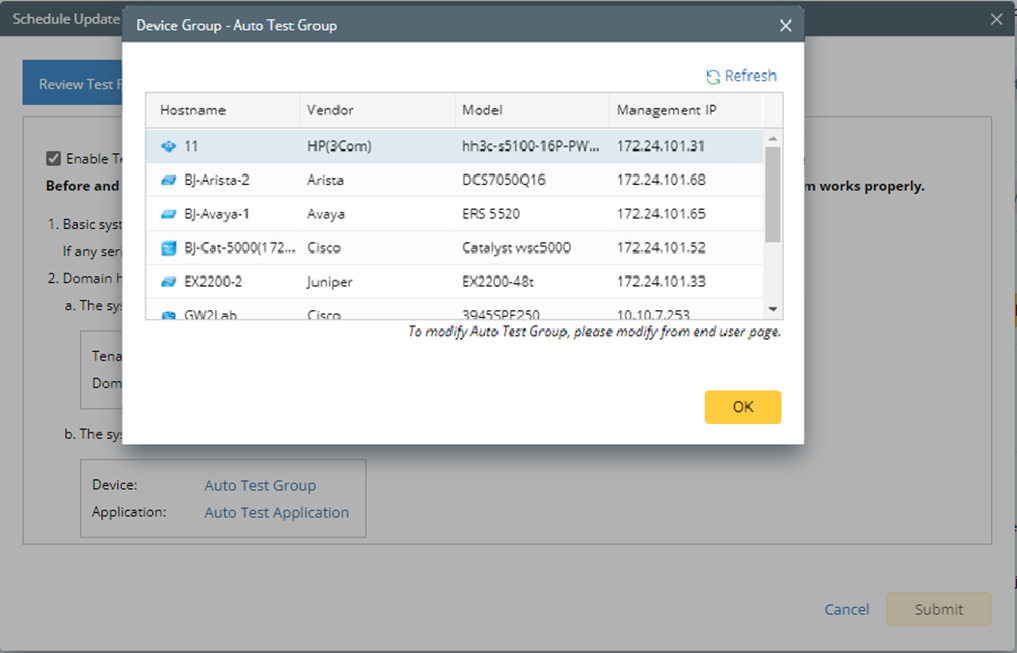

Tipp: Die Geräte in der Autotestgruppe werden automatisch entsprechend dem vom System erkannten Gerätetyp ausgewählt. Sie können alle Geräte auch manuell bearbeiten oder löschen, um sie Ihren spezifischen Anforderungen anzupassen. -
Klicken Sie auf Kostenlos erhalten und dann auf Installieren. Anwendungsordner für Auto-Tests um die Anwendung für den Pfadberechnungstest anzugeben.
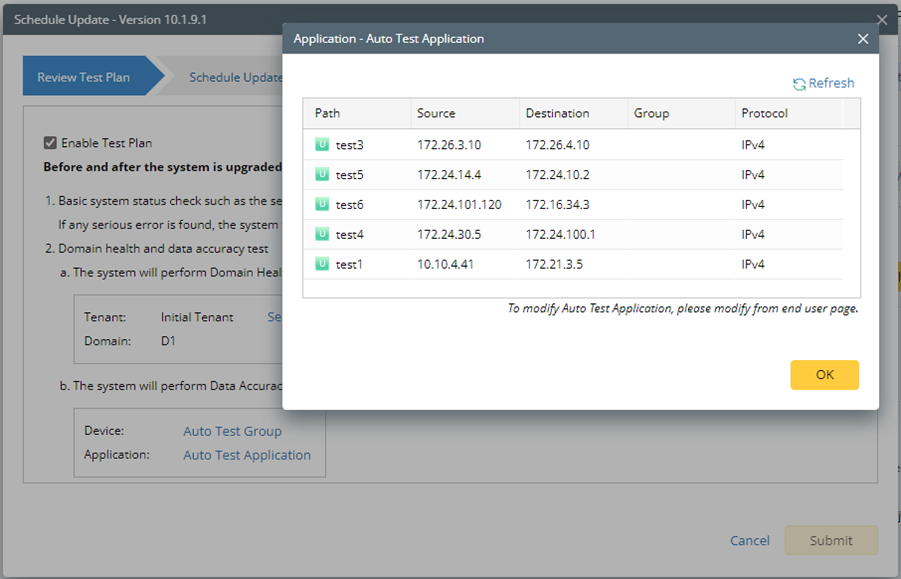

Note: Bei der erstmaligen Definition oder Verwendung werden die zuletzt verwendeten Anwendungspfade (bis zu 5 Pfade) automatisch in den Auto Test-Anwendungsordner kopiert. Sie können den automatisch ausgewählten Pfad auch manuell ändern Application Manager.
-
Klicken Sie auf Kostenlos erhalten und dann auf Installieren. Auswählen und geben Sie den gewünschten Mandanten/die Domäne an, um die Domänenintegritätsprüfung durchzuführen.
-
Richten Sie den Zeitplan zum Starten der Systemaktualisierung ein.
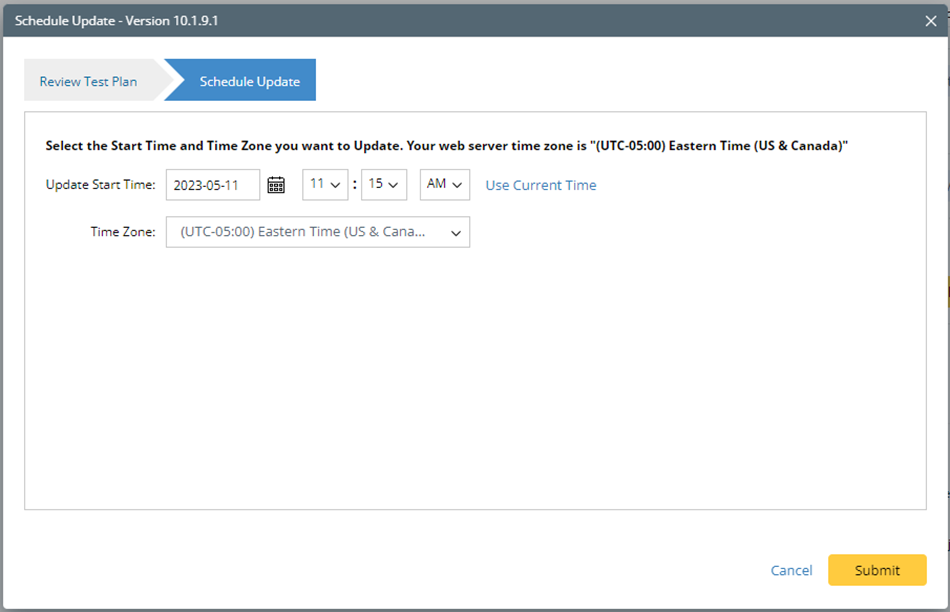
-
Klicken Sie auf Kostenlos erhalten und dann auf Installieren. Absenden um die obigen Einstellungen zu übernehmen.

Note: Bei der erstmaligen Definition oder Verwendung wird eine Bestätigungsmeldung angezeigt, wenn der ausgewählte Mandant/die ausgewählte Domäne nicht über den Anwendungspfad verfügt. Sie können klicken Ja um die Meldung zu verwerfen und den Aktualisierungsvorgang fortzusetzen.

|
TIPP: Sie können die Systemaktualisierungsaufgabe bearbeiten oder entfernen, sobald sie geplant ist. |
Update-Status anzeigen
Der mögliche Status des Auto-Updates ist wie folgt:
| Phase des automatischen Updates | Möglicher Status | ||
| Vor der Ausführung von Auto Update |
|
||
| Während der Ausführung von Auto Update |
|
||
| Nach der Ausführung von Auto Update |
|
Update-Verlauf
Führen Sie die folgenden Schritte aus, um den Update-Verlauf anzuzeigen:
- Melden Sie sich auf der Systemverwaltungsseite an.
-
Klicken Sie auf der Seite Systemverwaltung auf die
 Startmenü> Systemupdate.
Startmenü> Systemupdate.
- Klicken Sie auf Kostenlos erhalten und dann auf Installieren. Update-Verlauf.
Der Update-Verlauf zeichnet nur die Releases auf, mit denen das System aktualisiert werden soll. Die Update-Verlaufstabelle enthält die folgenden Informationen:
- Aktualisieren von: die Versionsnummer, von der das System aktualisiert wird.
- Aktualisieren zu: die Versionsnummer, auf die das System aktualisiert wird.
-
Aktualisierte Zeit: (Es könnte eines der folgenden sein.)
- wenn das System das Update beendet/gestartet hat
- wann die letzte verfügbare Version überprüft wurde
- wann das Rollback begann/endete
- als das geplante automatische Update abgebrochen wurde
- wenn das Paket erfolgreich hochgeladen wurde, das Update jedoch noch nicht geplant war
- wenn das Update erfolgreich geplant wurde und das Update zur Ausführung bereit ist
- Testamentsvollstrecker: die Person, die das Update plant
- Aktion: Upgrade, Benutzer-Rollback oder automatisches Rollback.
- Status: einer der Status in Update-Status anzeigen.
- Veröffentlichungshinweis: den Link zur Versionsmitteilung.
- Installationsprotokoll: den Link zum Installationsprotokoll.
-
Testbericht: den Link zu den Testergebnissen.
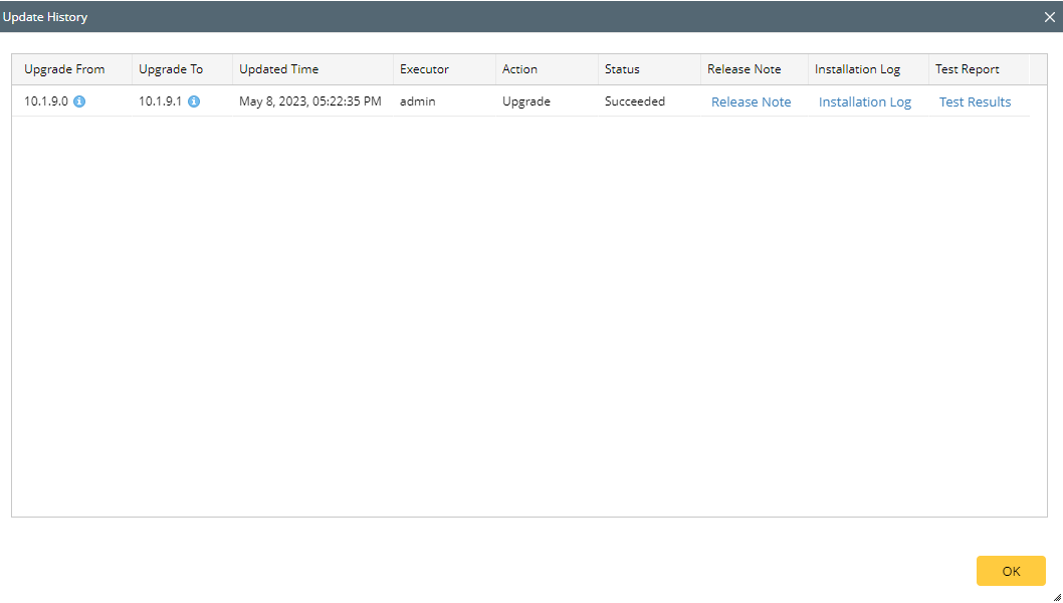

Klicken Sie auf die  Symbol in der Upgrade von Spalte und Upgraden auf In der Spalte können Sie die Framework-Version und die Repo-Versionen überprüfen.
Symbol in der Upgrade von Spalte und Upgraden auf In der Spalte können Sie die Framework-Version und die Repo-Versionen überprüfen.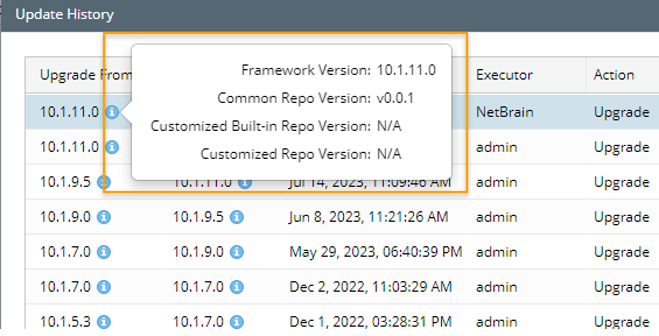
Die Ressourcenliste
Die Plattformressourcen, die automatisch heruntergeladen und angewendet werden können:
| Ressourcenname | ||
| Qapp | DDR-Immobilien | Golden Baseline Dynamische Analyselogik |
| Lücke | Tech-Spezifikation | Schnittstellentyp (Schnittstellennamenübersetzung) |
| Runbook Template | Medientyp | Standardvorlage für die Datumsansicht |
| Data View Template | API-Plugin | Objektbaumvorlage |
| Parser Bibliothek | SPOG-URL | NGSystem. Definition der Technologielizenz |
| LED Treiber | Visueller Raum | Zuordnung mehrerer Quellen |
| Gerätetyp | Herstellermodelltabelle | Domänensystemeinstellungen |
| Gerätesymbol und -bild | Globale Python-Skripte (eingebaut) | Wolkentyp |
| Topologie Verbindungstyp (IPv4, IPv6 usw.) | Variablenzuordnung und globale Variable | FIT (Funktionsabsichtsvorlage) |
| Generisches Schema (einschließlich generisches SSchema-Symbol) | Plattform-Plugin | Vollständiger CLI-Befehl |
| CLI-Befehlsvorlage | Beta-Treiber | PV-Datei |
| Treiber öffnen | / | / |